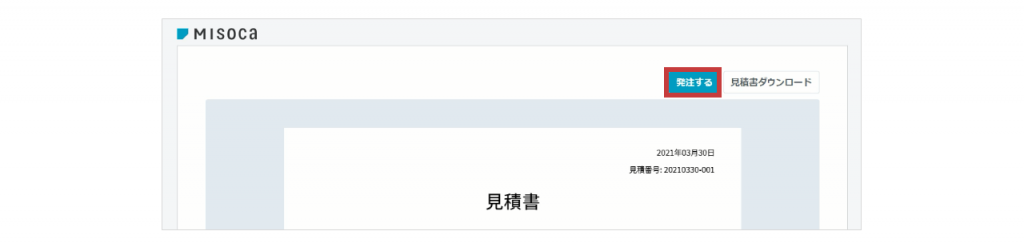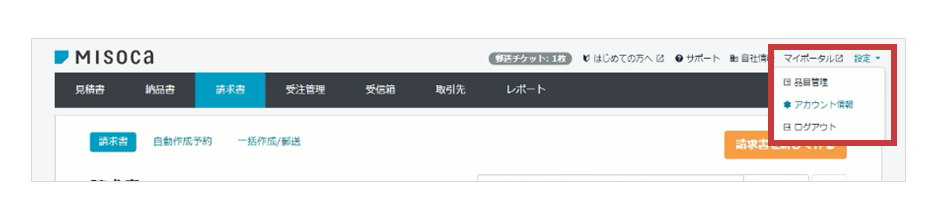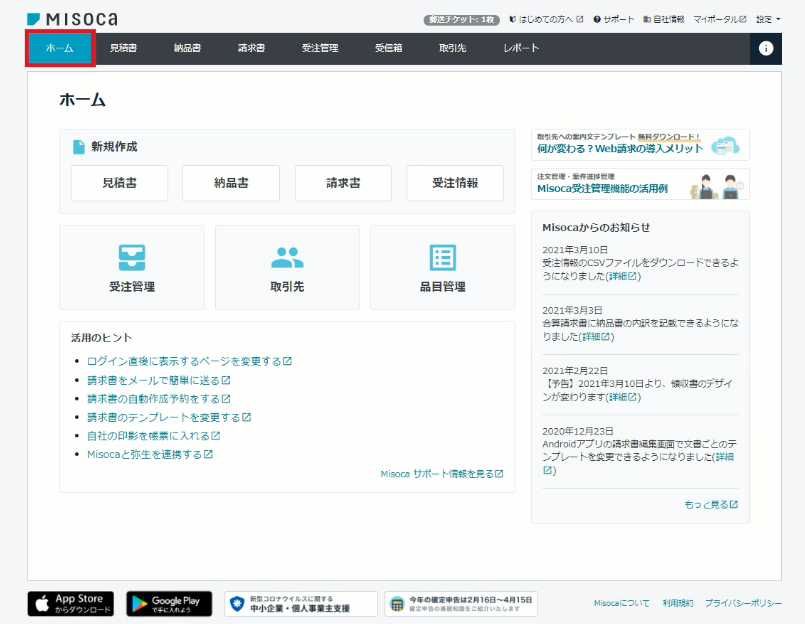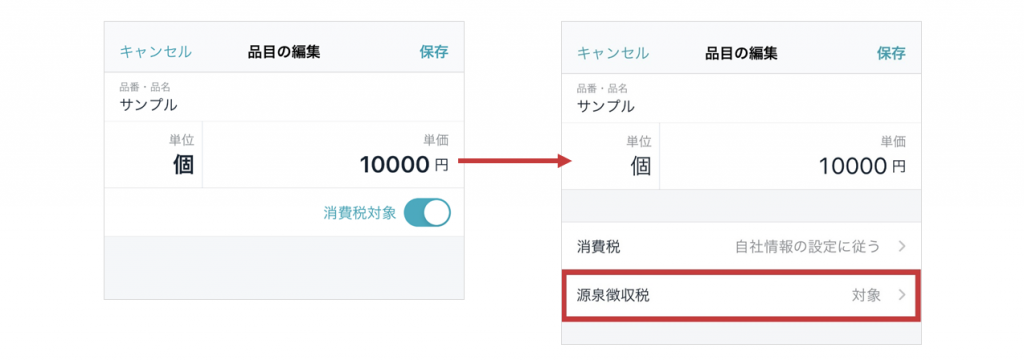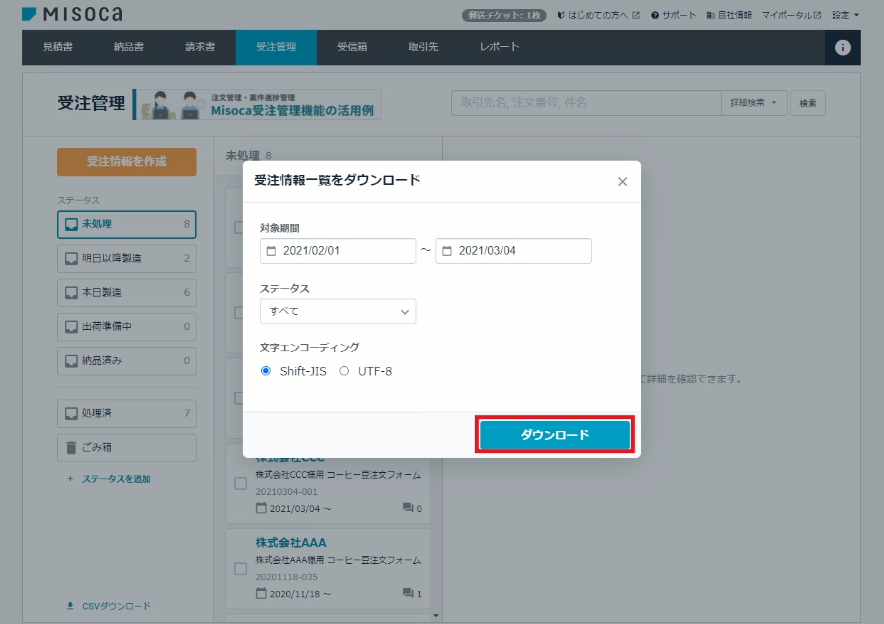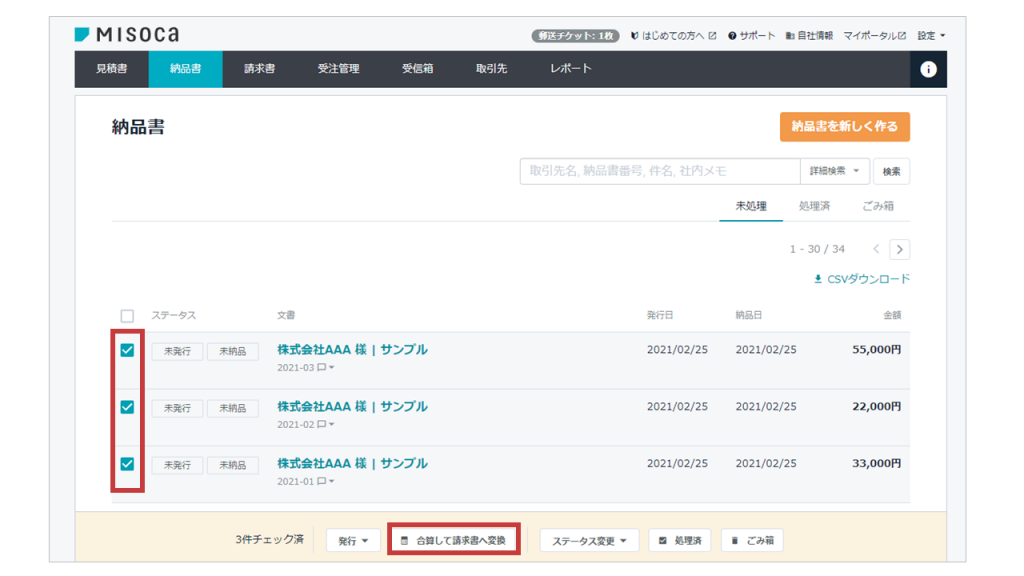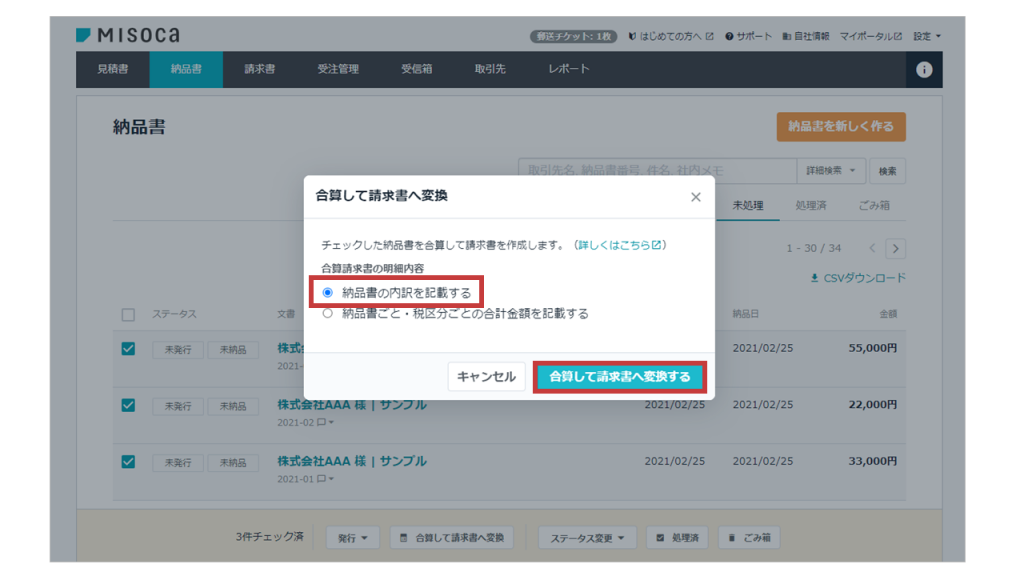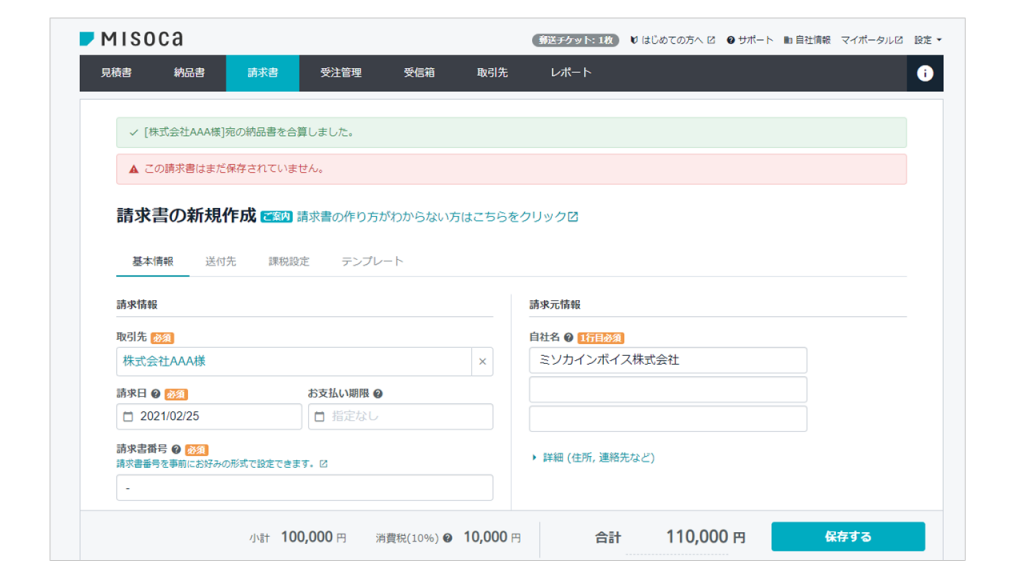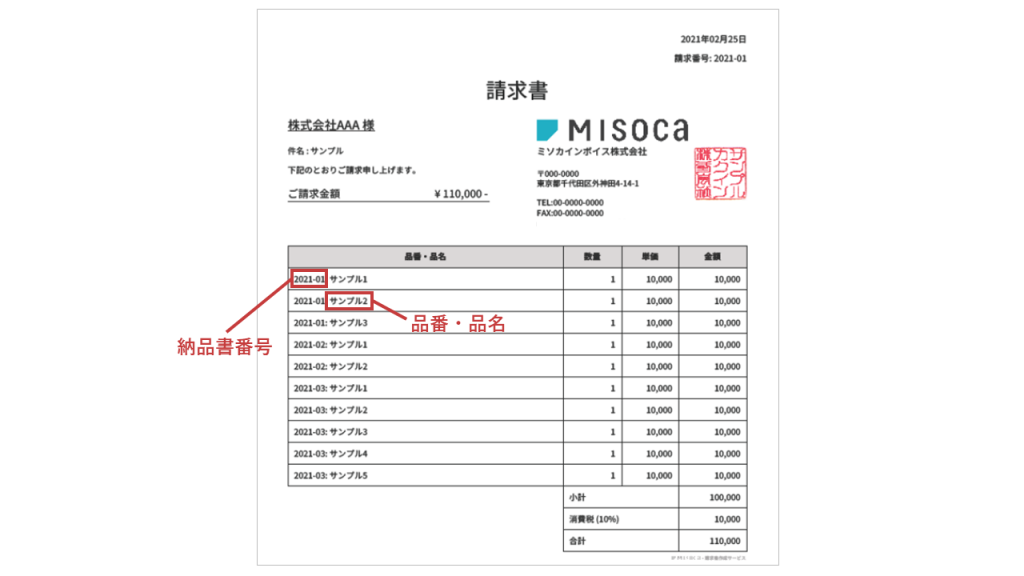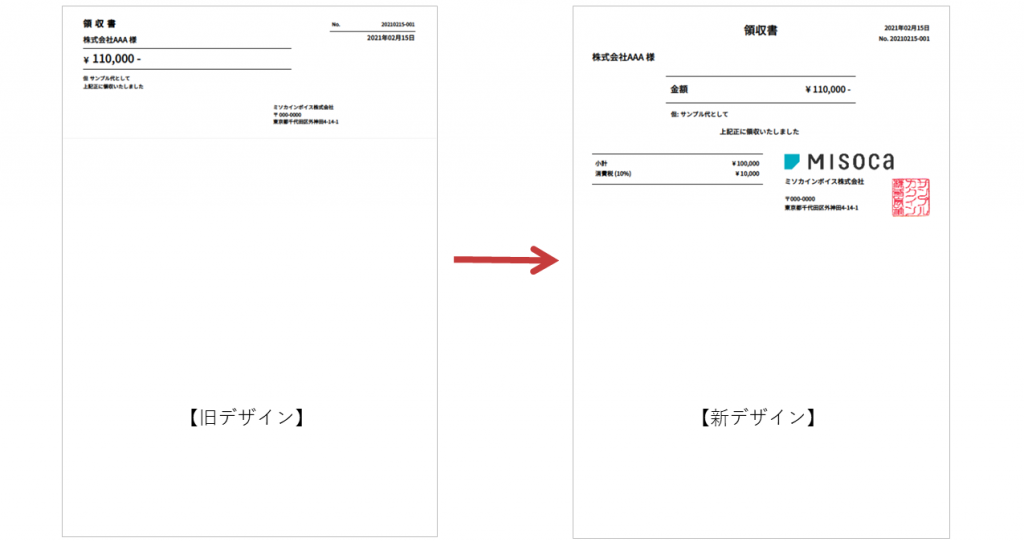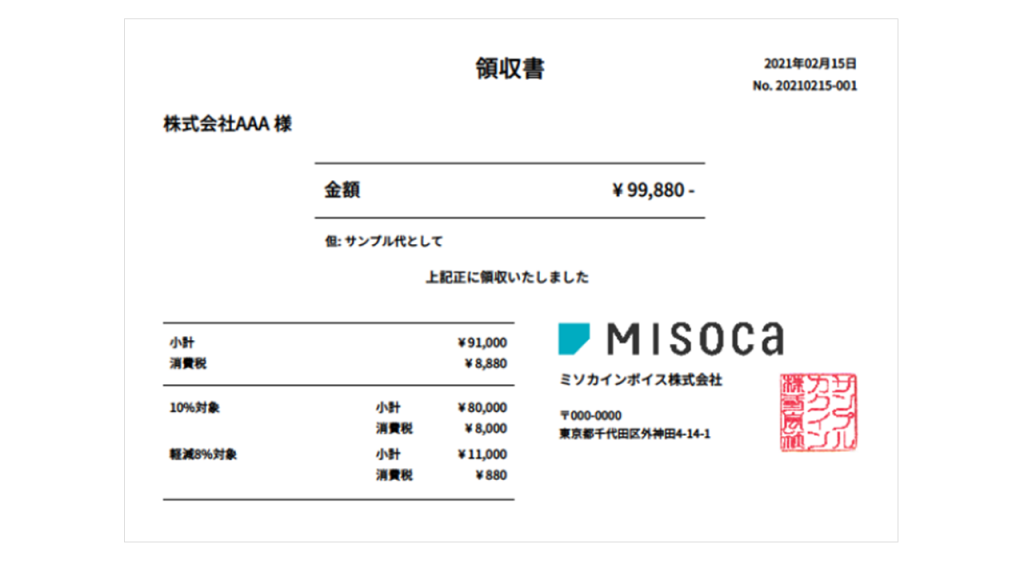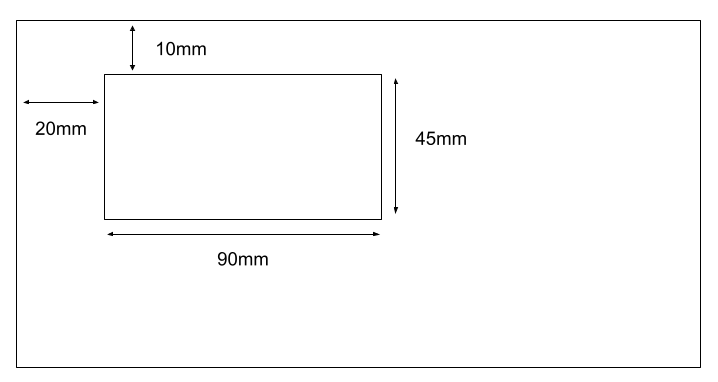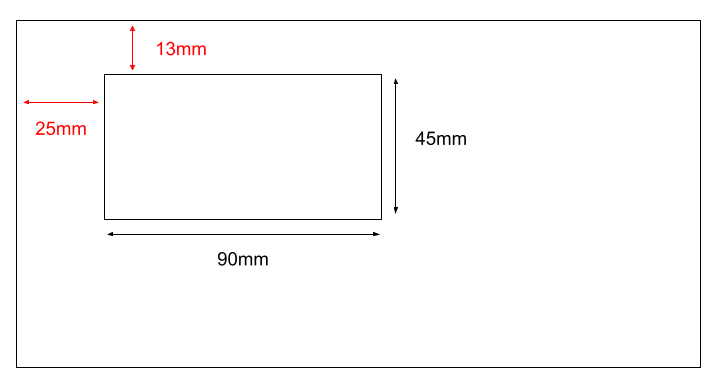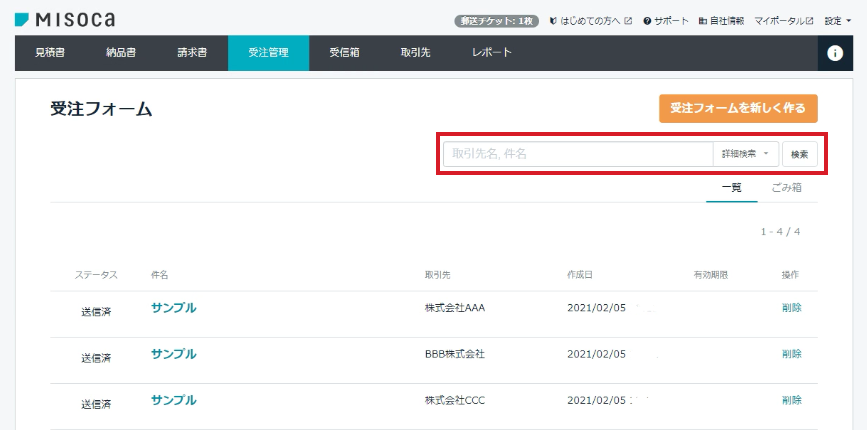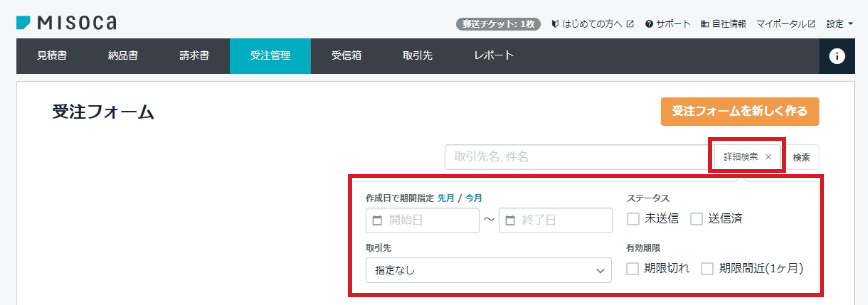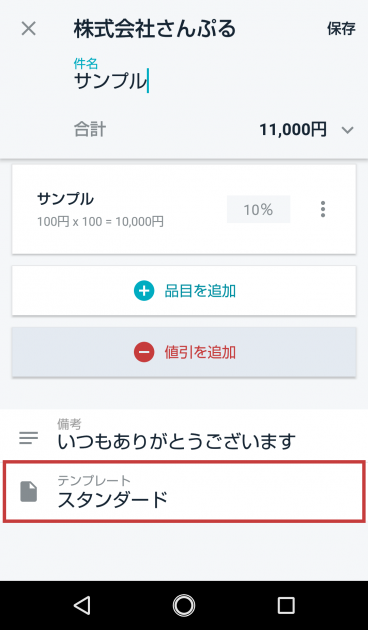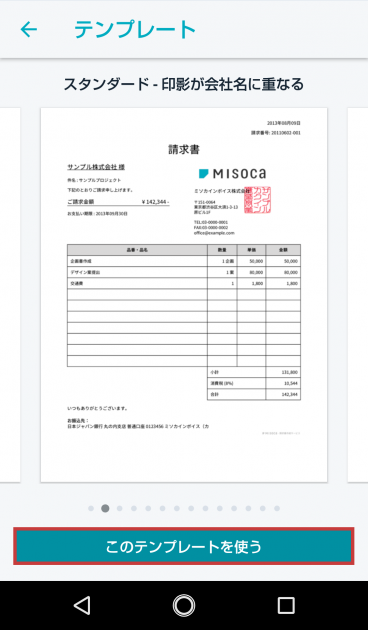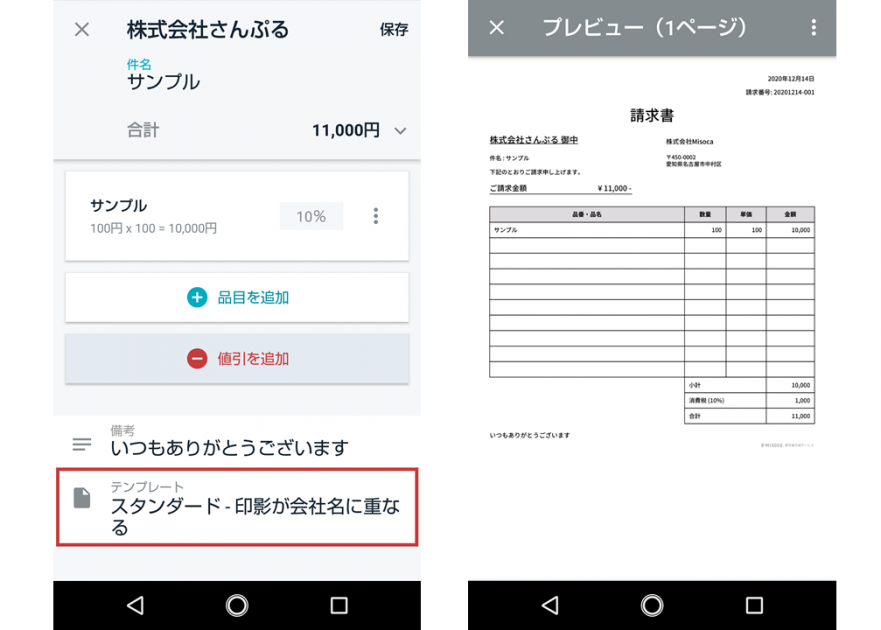送信した見積書の発注ボタンの表示・非表示を選択できるようになりました
Misoca Webアプリ 新機能のお知らせです。
送信した見積書の発注ボタンの表示・非表示を選択できるようになりました。
見積書の発注ボタンとは
Misocaで作成した見積書をメール送信 または 共有リンクを利用して送付すると
取引先が見積書を確認する際、下記のように[発注する]というボタンが表示されます。
この[発注する]をクリックすることで、取引先は簡単に見積書の内容を注文することができます。
また取引先からの注文は受注管理画面に自動で受注情報が作成されるため、手入力を行うことなく注文管理ができます。
便利にご利用いただける機能ですが、誤って[発注する]をクリックされてしまうことを防ぎたいといったご意見を頂戴いたしました。
そこで、今回のアップデートにて送信した見積書の発注ボタンの表示・非表示を選択できる機能を追加いたしました。
設定方法
②[追加機能設定]をクリックし、「送信した見積書での発注ボタンの表示」の[無効にする]をクリックします
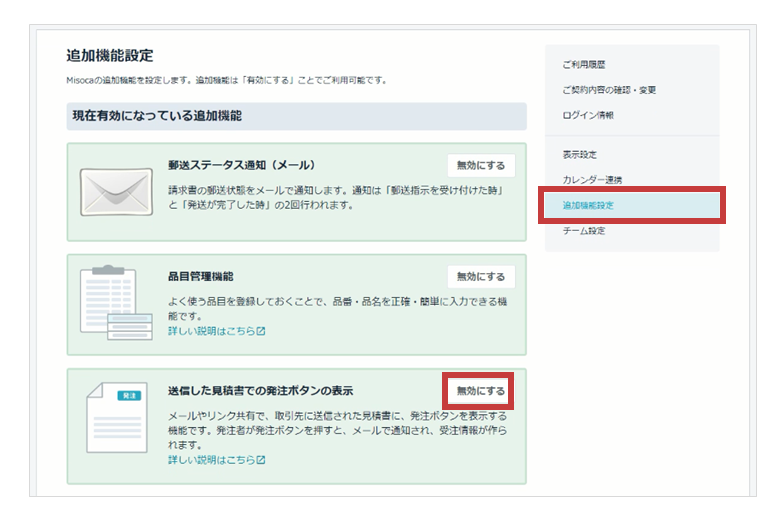
④「送信した見積書での発注ボタンの表示」が無効になり、取引先に[発注する]というボタンが表示されなくなります
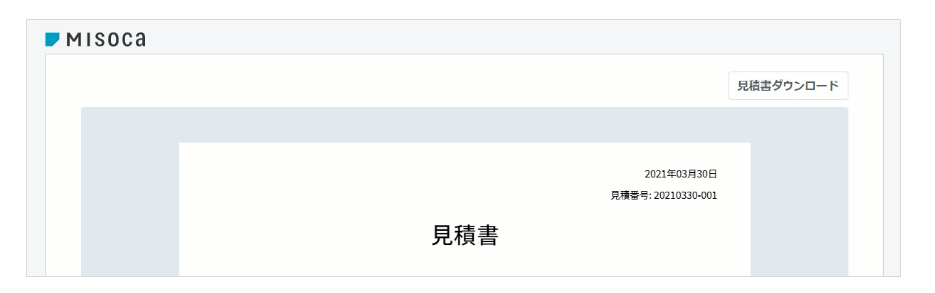
いかがでしょうか。
Misocaではお客さまのご要望をもとに日々改善を行っております。
ご利用いただくなかで気になることがございましたら、お気軽に製品内「サポート」ページよりご意見をお寄せください。